documente Word de multe ori rețeaua este un șablon în care să schimbe multe dintre elementele nu este de dorit. editare Interzicerea va ajuta la distribuirea drepturilor de a modifica documentul după cum vedeți potrivit.
Pentru protecție, deschideți fila "Review" și secțiunea "Securitate", faceți clic pe "Edit Limit" (Fig. 1).
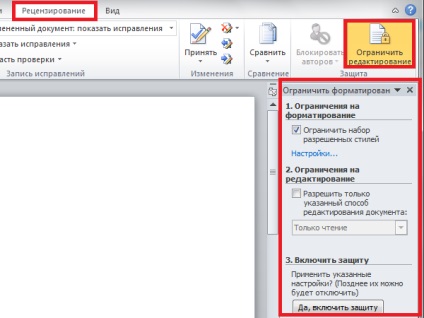
Fig.1 Editarea Restricție
Primul paragraf din meniul care apare, puteți configura restricții privind formatul de utilizare - în caz contrar restricțiile să fie aplicate efectiv, în acest caz, aveți nevoie pentru a deschide meniul completă, făcând clic pe „Settings“, (în mod implicit, a permis tot felul de formatare).
În a doua etapă, puteți specifica tipul permis de editare (de exemplu, să limiteze doar utilizatorii la citire sau scriere note) și excluderea (necesitatea de a specifica nu numai utilizatorii, dar, de asemenea, o anumită parte a documentului).
Al treilea punct are doar protecția butonului de alimentare. Pentru a activa securitatea, va trebui să faceți clic pe butonul și introduceți parola în fereastra care apare (de două ori - pentru confirmare). birou Microsoft nu are un mijloc regulat pentru a recupera parola dvs., astfel încât asigurați-vă că vă amintiți bine.
Pentru a elimina protecția, va trebui să meargă la fila „Review“, faceți clic pe „Restricționarea de editare“ și faceți clic pe „protecție Dezactivați“ din meniul care apare. După introducerea parolei, protecția va fi eliminată.